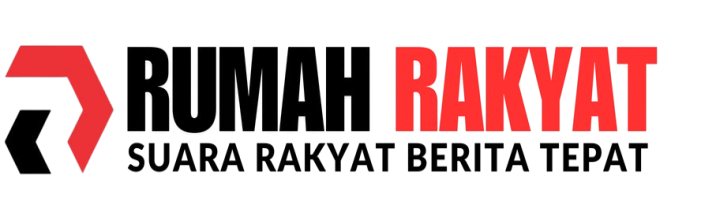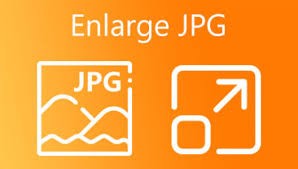MAKASSAR - RUMAHRAKYAT.NEWS - Menghadapi file gambar dalam pekerjaan seringkali menimbulkan tantangan dan meminta kita untuk bersabar. Contohnya, saat ingin menambahkan dimensi pada gambar tanpa mengurangi kualitasnya. Karena itu, jika pekerjaan tersebut dilakukan dengan tidak benar, hasil fotonya bisa menjadi buruk dan kualitas foto bisa turun.
Yuk, buat kamu yang ingin meningkatkan ukuran file JPG atau gambar baik Secara Online maupun offline, ada beberapa pilihan yang bisa kamu pertimbangkan. Ayo langsung saja simak penjelasan berikut ini,
1. Memperbesar ukuran file JPG secara offline
Apabila Anda sedang mengendalikan opsi untuk memperbesar dimensi sebuah citra secara offline, beberapa perangkat lunak pada komputer, seperti Microsoft Paint, Adobe Photoshop, dan GIMP, dapat berfungsi sebagai alat bantu untuk menyelesaikan tugas tersebut. Berikut adalah langkah-langkah yang harus diikuti untuk melakukannya:
Memperbesar ukuran foto dengan Microsoft Paint
1. Buka file gambar dengan klik kanan > Open With > Paint, atau klik kanan > Edit
2. Kemudian pilih Resize
3. Atur ukuran perbesaran yang diinginkan. Kamu bisa memilih mengubah ukuran berdasarkan persentase (%) atau besaran piksel.
4. Masukkan angka perbesaran yang diinginkan
5. Klik Ok
6. Simpan gambar dengan ketuk opsi File > Save As
Memperbesar ukuran foto dengan Adobe Photoshop
1. Buka file gambar di Adobe Photoshop
Pilih opsi Image > Image Size
3. Pada kotak dialog Image Size, atur angka perbesaran pada dimensi piksel, ukuran dokumen, dan resolusi
4. Melansir dari laman University of Puget Sound, pastikan tidak mengatur resolusi di bawah 200 piksel atau inci. Resolusi 300 piksel atau inci adalah nilai yang ideal untuk pencetakan gambar.
5. Pilih metode resampling dengan mencentang opsi Resample Image, kemudian pilih Bicubic (best for smooth gradients) atau Bicubic Smoother (best for enlargement)
6. Bicubic (best for smooth) digunakan untuk menghitung rata-rata piksel gambar. Sedangkan Bicubic Smoother (best for enlargement) merupakan metode yang sangat baik untuk memperbesar gambar dengan noise tinggi.
7. Klik Ok untuk menyimpan perubahan
Memperbesar file gambar dengan GIMP (GNU Image Manipulation Program)
1. Buka aplikasi GIMP pada perangkat kamu
2. Ketuk opsi File > Open > Pilih gambar
3. Klik Image > Scale Image
4. Pada kotak dialog Scale Image, masukan nilai perbesaran gambar pada Image Size dan Resolution
5. Tentukan metode interpolasi untuk membuat informasi piksel baru yang digunakan untuk memperbesar gambar. Pilih Sinc Lanczos3 pada menu drop down yang tersedia. Metode ini dapat menghasilkan interpolasi berkualitas tinggi.
6. Klik Scale untuk menyimpan ukuran gambar baru.
2. Memperbesar ukuran file JPG secara online
Bagaimanapun, jika Anda tidak memiliki beberapa perangkat yang telah disebutkan, Anda masih dapat meningkatkan ukuran gambar dengan menggunakan situs web pengedit gambar online. Terdapat berbagai opsi yang dapat digunakan dengan aman dan tanpa biaya untuk melakukan tugas ini, seperti PhotoEnlarger, ResizePixel, Befunky, dan opsi lainnya yang dapat dipertimbangkan. Mari, coba lakukan beberapa metode berikut ini!
Memperbesar ukuran gambar dengan PhotoEnlarger
1. Buka situs www.photoenlarger.com
2. Klik Browse untuk memilih foto yang akan diperbesar
3. Tentukan faktor pembesaran yang diperlukan, seperti Scale, Width dan Height
4. Klik Enlarge
5. Download hasil foto yang sudah diperbesar.
Memperbesar ukuran foto dengan ResizePixel
1. Buka situs https://www.resizepixel.com/resize-image/
2. Klik Upload Image untuk memasukkan gambar yang akan diperbesar
3. Pilih gambar pada galeri perangkat kamu > Open
4. Ubah ukuran gambar dengan memasukkan nilai pada Weight dan Height, atau menggunakan persentase gambar (%)
5. Klik Resize
6. Kemudian pilih Go To Download pada pojok kanan bawah layar untuk mengunduh gambar yang telah diperbesar
Memperbesar ukuran gambar dengan Befunky
1. Buka situs https://www.befunky.com/learn/crop-or-resize/
2. Klik Get Started pada pojok kanan atas layer
3. Pilih Edit a Photo
4. Pada tampilan Photo Editor, klik Open untuk membuka gambar yang akan diperbesar
5. Pilih Resize pada opsi menu di bilah kiri layer
6. Masukkan nilai perbesaran gambar yang diinginkan
7. Klik Apply untuk menerapkan perubahan ukuran gambar
8. Kemudian, pilih Save untuk menyimpan gambar di perangkat
Demikianlah beberapa saran teknik yang bisa Anda coba untuk memperbesar ukuran gambar JPG. Apabila Anda memilih untuk memanfaatkan metode online, pastikan untuk memverifikasi keandalan situs dengan tuntas. Semoga sukses dengan percobaannya!